Как обойти блокировку отпечатков пальцев WhatsApp без рута

В прошлом году WhatsApp добавила возможность блокировки отпечатков пальцев для защиты WhatsApp. Блокировка отпечатка пальца довольно удобна и пропускает только людей, отпечатки пальцев которых зарегистрированы на вашем телефоне.
Однако, если аутентификация по отпечатку пальца не удалась, вы не сможете обойти блокировку отпечатка пальца WhatsApp, даже если у вас есть пин-код разблокировки телефона. Это однослойная блокировка, и у вас не может быть дополнительной опции разблокировки штифта или рисунка, если блокировка отпечатка пальца не работает.
Зачем вам нужно обходить блокировку отпечатков пальцев в WhatsApp?
Прежде чем продолжить, давайте проясним, что это не взлом, который поможет с несанкционированным доступом. Обход блокировки по отпечатку пальца может быть серьезным требованием, которое может возникнуть в случае неисправности сканера отпечатков пальцев на вашем телефоне. Потребители, использующие телефоны с датчиками отпечатков пальцев на дисплее, могут быть лишены доступа к WhatsApp, если они случайно повредят экран своего телефона. Или возможно, если зарегистрированный палец поврежден или перевязан.
Вот что вам нужно сделать, чтобы обойти блокировку отпечатков пальцев WhatsApp в таких обстоятельствах.
Также проверьте: 30 новейших скрытых функций, советов и уловок WhatsApp, которые нужно знать в 2020 году
Как обойти и отключить блокировку отпечатков пальцев в WhatsApp?
Все, что вам нужно сделать, это удалить отпечатки пальцев, зарегистрированные на вашем телефоне. Для этого вы должны знать альтернативный PIN-код или графический ключ разблокировки, который обязательно требуется для всех телефонов Android, прежде чем регистрировать отпечатки пальцев.
Конкретные шаги для этого будут отличаться в зависимости от вашей ОС. В основном вам нужно зайти в главное меню настроек и поискать отпечатки пальцев. После аутентификации действия с помощью пин-кода, рисунка или другого альтернативного метода разблокировки вам будет разрешено удалить зарегистрированные отпечатки пальцев.
Вот и все. После удаления отпечатков пальцев блокировка отпечатков пальцев в WhatsApp будет автоматически отключена.
Как включить защиту отпечатками пальцев в WhatsApp
Биометрические датчики мобильных телефонов очень полезны для обеспечения некоторых дополнительных мер безопасности. Здесь мы увидим, как применить их к WhatsApp
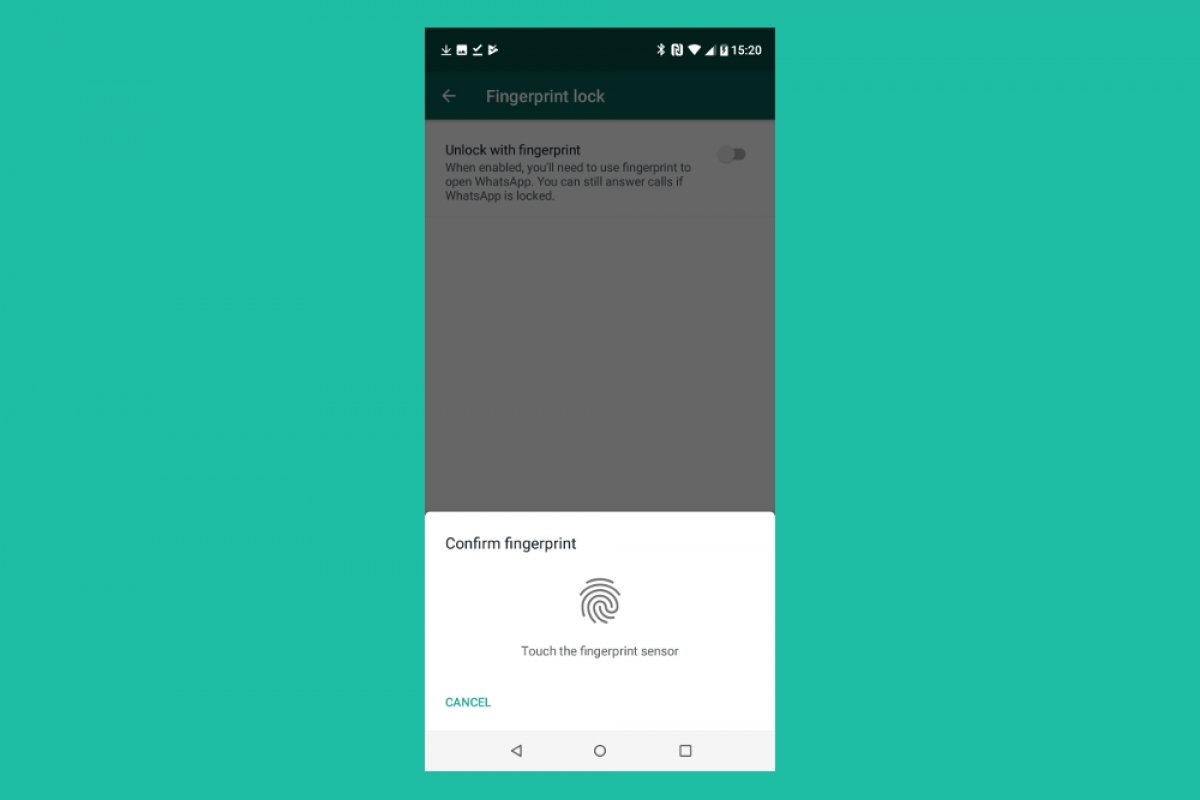
Чтобы включить защиту при помощи отпечатка пальца в WhatsApp, в первую очередь, откройте приложение и нажмите на меню (в правом верхнем углу экрана):
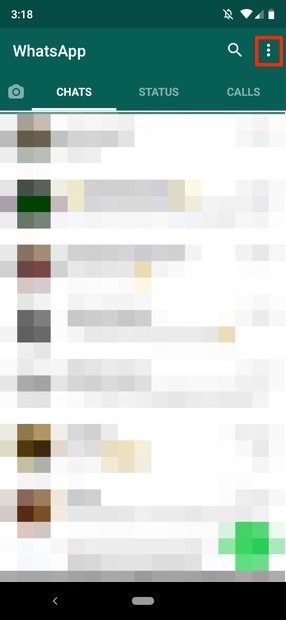 Интерфейс WhatsApp
Интерфейс WhatsApp
Далее нажмите кнопку Settings:
В этом меню нажмите Account:
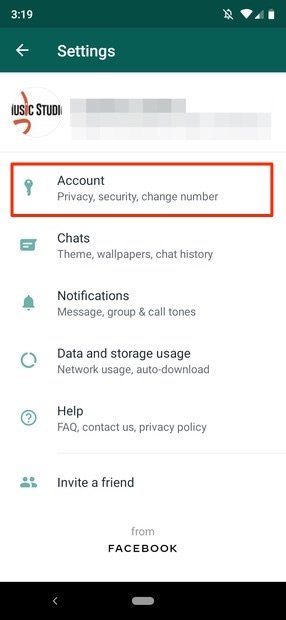 Настройки WhatsApp
Настройки WhatsApp
В Account, нажмите Privacy:
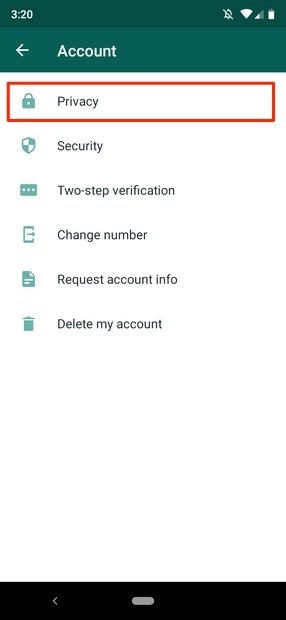 Настройки аккаунта WhatsApp
Настройки аккаунта WhatsApp
Теперь прокрутите вниз и нажмите Fingerprint lock:
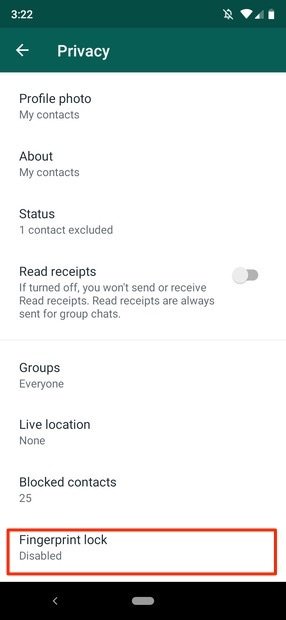 Настройки приватности WhatsApp
Настройки приватности WhatsApp
Затем нажмите Unlock with fingerprint и перетащите ползунок:
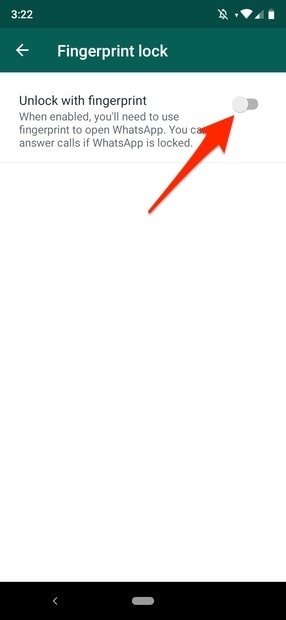 Включение защиты при помощи отпечатка пальца в WhatsApp
Включение защиты при помощи отпечатка пальца в WhatsApp
При его включении, цвет меняется с серого на яркий зеленый. Приложение попросит нас подтвердить наш отпечаток пальца, чтобы настроить его:
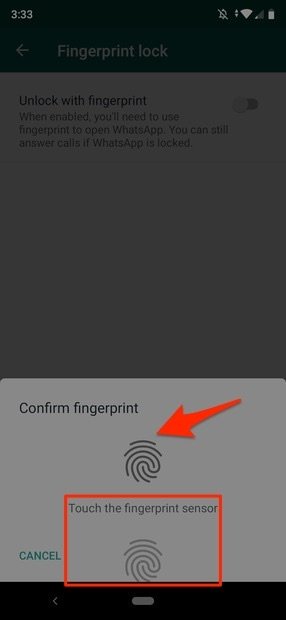 Подтверждение отпечатка пальца
Подтверждение отпечатка пальца
Если у вас не настроен отпечаток пальца, из самого WhatsApp вам будут предоставлены необходимые для этого инструменты в виде всплывающего окна с уведомлением и опцией, чтобы вы могли немедленно настроить его. Само собой разумеется, что если на вашем терминале нет сканера отпечатков пальцев, применять эти настройки бесполезно.
Также появятся параметры, которые позволят нам контролировать время, необходимое для срабатывания аутентификации по отпечаткам пальцев, и, наконец, у нас будет элемент управления для включения или выключения, если мы хотим получить предварительный просмотр того, кто хочет общаться с нами, и сообщения, которое они нам отправляют:
 Включена защита с помощью отпечатка пальца
Включена защита с помощью отпечатка пальца
Впервые этот метод был реализован на iOS, хотя уже давно доступен для Android. Добавляя эту небольшую меру защиты, никто, кроме вас, не сможет сунуть свой нос в ваши переписки, поэтому посторонние глаза больше не будут проблемой. Если вы еще не сделали это с вашим WhatsApp, мы рекомендуем вам сделать это прямо сейчас.
Чем мы можем помочь?
В дополнение к имеющимся мерам защиты конфиденциальности вы можете настроить блокировку WhatsApp с помощью отпечатка пальца. Если вы включите эту функцию, вам нужно будет использовать отпечаток пальца, чтобы разблокировать приложение.
Чтобы настроить блокировку с помощью отпечатка пальца:
- Откройте WhatsApp > нажмите Другие опции

>Настройки >Аккаунт >Конфиденциальность.
- Включите Показывать содержимое уведомлений, если вы хотите просматривать текст сообщений в окне уведомлений.
Чтобы отключить блокировку с помощью отпечатка пальца:
- Откройте WhatsApp > нажмите Другие опции

>Настройки >Аккаунт >Конфиденциальность.
Примечание:
Данная функция доступна только на устройствах Android с операционной системой Android 6.0 или новее, у которых есть сканер отпечатка пальца и которые поддерживают API отпечатка пальца от Google.
Эта функция не поддерживается на телефонах Samsung Galaxy S5, Samsung Galaxy Note 4 и Samsung Galaxy Note 8.
Чтобы использовать функцию блокировки отпечатком, вам нужно включить её в настройках телефона.
Вы сможете продолжать принимать звонки, даже когда приложение заблокировано.
http://ru.malavida.com/faq/whatsapp/android/how-to-enable-fingerprint-protection-on-whatsapp.html
http://faq.whatsapp.com/android/security-and-privacy/how-to-use-android-fingerprint-lock/?lang=ru